Gestionarea aspectului ecranului de pornire de pe iPhone sau iPad poate deveni o sarcină dificilă. Chiar dacă ai o idee clară despre cum vrei să arate, sistemul rigid de plasare a iconițelor, impus de Apple, poate fi imprecis și frustrant.
Din fericire, actualizarea iOS 14, oferită de Apple, va îmbunătăți considerabil ecranul de pornire spre finalul acestui an. Până atunci, îți prezentăm câteva sugestii pentru a-ți organiza aplicațiile și a transforma ecranul de start într-un spațiu mai practic.
Metode de Organizare a Ecranului de Pornire
Pentru a repoziționa iconițele aplicațiilor pe ecranul de pornire, apasă lung pe una dintre ele, până când toate încep să vibreze. Alternativ, poți ține apăsat pe o iconiță și apoi selecta „Editați ecranul de pornire” din meniul apărut.
Ulterior, poți începe să tragi iconițele oriunde dorești pe ecranul de pornire.
Prin glisarea unei aplicații spre marginea din stânga sau dreapta, aceasta va fi mutată pe ecranul anterior sau următor. Uneori, acest lucru se întâmplă accidental. În alte situații, va trebui să ții iconița câteva secunde pe margine, înainte ca iPhone-ul să schimbe ecranele de pornire.
Poți crea dosare suprapunând o aplicație peste alta timp de o secundă. Când aplicațiile vibrează, poți redenumi dosarele atingând pe ele și apoi textul. De asemenea, ai posibilitatea de a utiliza emoji-uri în denumirile dosarelor, dacă dorești.
Mutarea iconițelor una câte una poate fi un proces anevoios și enervant. Din fericire, ai opțiunea de a selecta mai multe iconițe simultan și de a le așeza, pe toate odată, pe un anumit ecran sau într-un dosar. Când iconițele vibrează, apucă o aplicație cu un deget. Apoi, în timp ce o ții apăsată, atinge o altă aplicație cu un alt deget. Poți stivui mai multe aplicații în acest fel, accelerând considerabil procesul de organizare.
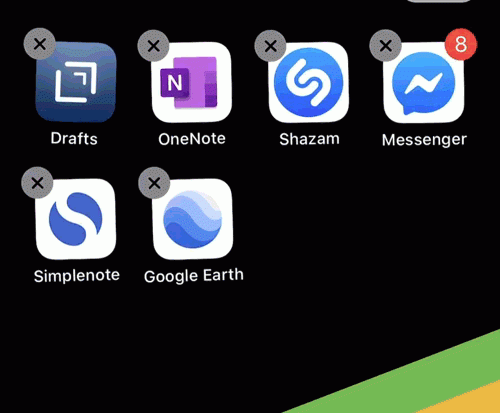
Când ai terminat de organizat, glisează în sus de jos (pe iPhone X sau modele mai noi) sau apasă butonul Acasă (pe iPhone 8 sau SE2) pentru a opri vibrația aplicațiilor. Dacă în orice moment dorești să revii la aranjamentul inițial oferit de Apple, accesează Setări > General > Resetare > Resetați aspectul ecranului de pornire.
Importanța Primului Ecran de Pornire
Nu este necesar să completezi un ecran de pornire înainte de a trece la următorul. Aceasta este o altă metodă utilă de a face distincții între anumite categorii de aplicații. De exemplu, poți plasa în Dock aplicațiile utilizate frecvent, iar restul pe ecranul de start.
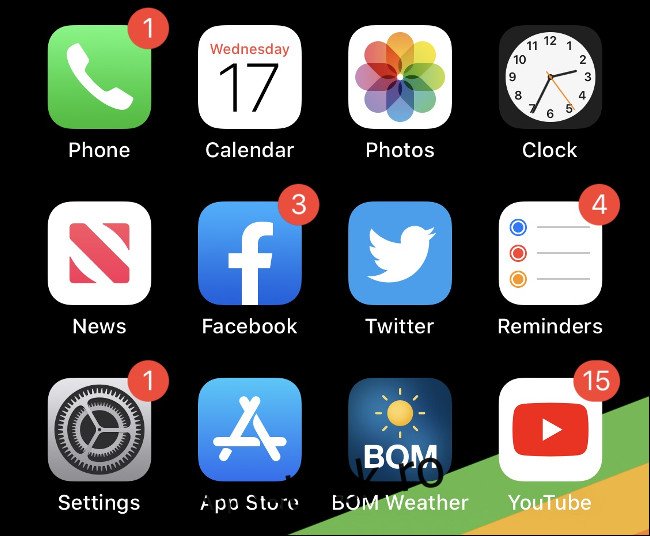
De fiecare dată când deblochezi telefonul, ecranul de start este primul lucru pe care îl vezi. Poți optimiza acest spațiu plasând pe primul ecran aplicațiile la care dorești să ai acces imediat.
Dacă preferi un aspect mai ordonat, poți lua în considerare să nu încarci complet ecranul. Dosarele necesită timp pentru a fi deschise și derulate, așadar este mai eficient să le aloci celui de-al doilea ecran de pornire.
Utilizarea Dosarelor în Dock
O modalitate de a spori utilitatea Dock-ului este prin introducerea unui dosar în acesta. Ai chiar posibilitatea de a umple Dock-ul cu dosare, dar aceasta s-ar putea să nu fie cea mai eficientă utilizare a spațiului. Majoritatea utilizatorilor accesează inconștient Dock-ul pentru aplicații precum Mesaje, Safari sau Mail. Dacă această restricție nu te mulțumește, poți crea un dosar în Dock.
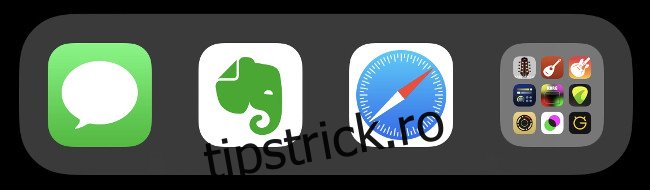
Acum vei avea acces la acele aplicații, indiferent de ecranul de pornire vizualizat. Dosarele afișează nouă aplicații în același timp, astfel că adăugarea unui dosar poate mări capacitatea Dock-ului de la patru la 12 aplicații, singura schimbare fiind un tap suplimentar.
Clasificarea Dosarelor pe Criterii de Aplicații
Cea mai simplă metodă de a organiza aplicațiile este de a le distribui în dosare, în funcție de scopul lor. Numărul de dosare necesare depinde de numărul de aplicații, de funcțiile lor și de frecvența cu care le accesezi.
Crearea unui sistem de organizare adaptat modului tău de lucru va fi cea mai eficientă. Analizează-ți aplicațiile și încearcă să le grupezi în moduri practice și relevante.
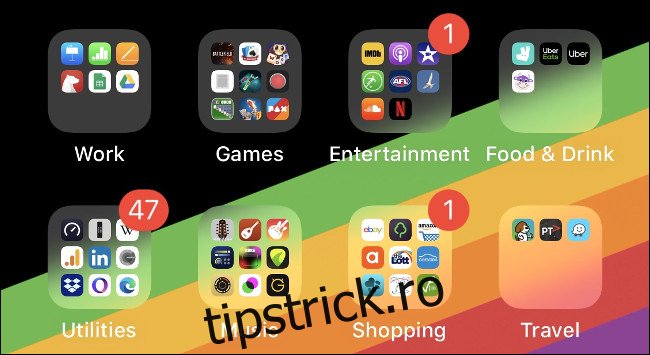
De exemplu, dacă ai obiceiul de a folosi aplicații de colorat și de mindfulness, le poți grupa pe toate într-un dosar intitulat „Sănătate”. Totuși, ar putea fi mai eficient să creezi un dosar separat, numit „Cărți de colorat”, pentru a evita căutarea prin aplicații irelevante când dorești să colorezi.
De asemenea, dacă creezi muzică pe iPhone, poți dori să separi sintetizatoarele de tobe. Dacă etichetele dosarelor sunt prea generale, va fi dificil să găsești aplicațiile atunci când ai nevoie de ele.
Actualizarea iOS 14, care se va lansa în toamna acestui an, va include o „Bibliotecă de aplicații” care va organiza automat aplicațiile în acest fel. Până atunci, organizarea lor depinde de tine.
Organizarea Dosarelor după Acțiuni
Poți sorta aplicațiile în funcție de acțiunile pe care te ajută să le realizezi. Câteva etichete comune pentru dosare în acest sistem de organizare ar putea include „Chat”, „Căutare” sau „Joacă”.
Dacă etichetele generale, precum „Foto” sau „Muncă”, nu ți se par utile, încearcă această abordare. De asemenea, poți folosi emoji-uri pentru a reprezenta acțiuni, deoarece există un emoji pentru aproape orice acum.
Ordonarea Alfabetică
O altă opțiune este să organizezi aplicațiile în ordine alfabetică. Poți face acest lucru simplu prin resetarea ecranului de pornire – trebuie doar să accesezi Setări > General > Resetare > Resetați aspectul ecranului de pornire. Aplicațiile preinstalate vor apărea pe primul ecran de start, iar restul vor fi listate alfabetic. Poți repeta procesul oricând dorești să reorganizezi lucrurile.
Deoarece dosarele de pe iOS nu au o limită strictă de aplicații, le poți organiza alfabetic și în dosare. Totuși, la fel ca în cazul organizării aplicațiilor după tip, este important să nu creezi o dificultate prin adunarea a sute de aplicații într-un singur dosar.
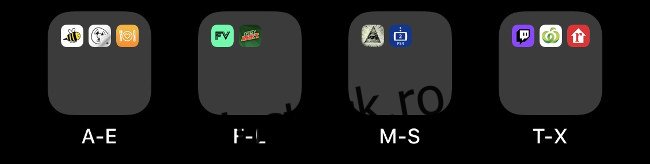
Principalul avantaj al acestei metode este că nu trebuie să te gândești la funcția unei aplicații pentru a o găsi. Vei ști că aplicația Airbnb se află în dosarul „AC”, în timp ce Strava este în dosarul „MS”.
Organizarea Aplicațiilor după Culoarea Iconiței
Probabil că deja asociezi aplicațiile preferate cu culoarea iconițelor lor. Când cauți Evernote, s-ar putea să cauți un dreptunghi alb și o pată verde. Aplicații precum Strava și Twitter sunt ușor de găsit, deoarece sigla lor puternică și vibrantă se distinge, chiar și pe un ecran de start aglomerat.
Gruparea aplicațiilor după culoare nu este pentru toată lumea. Este în special o opțiune pentru aplicațiile pe care alegi să nu le incluzi în dosare. În plus, va fi eficientă doar pentru aplicațiile utilizate frecvent.
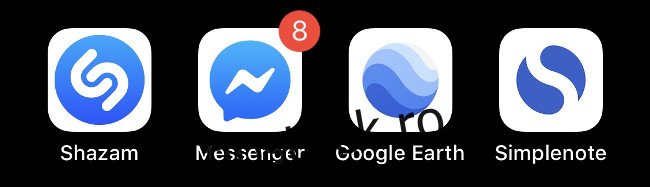
O variantă a acestei abordări ar fi să organizezi pe dosare, folosind emoji-uri colorate pentru a indica ce aplicații se află în dosarul respectiv. Există cercuri, pătrate și inimi în diferite culori în secțiunea de simboluri a selectorului de emoji.
Utilizarea Funcției Spotlight în Loc de Iconițe
Cea mai eficientă metodă de a organiza aplicațiile este să eviți organizarea propriu-zisă. Poți găsi rapid și eficient orice aplicație, tastând doar primele litere ale numelui în motorul de căutare Spotlight.
Pentru a face acest lucru, trage ecranul de pornire în jos pentru a afișa bara de căutare. Începe să tastezi și apoi apasă pe aplicație când apare în rezultatele de mai jos. Poți merge chiar mai departe și poți căuta informații în interiorul aplicațiilor, cum ar fi notițele din Evernote sau documentele din Google Drive.
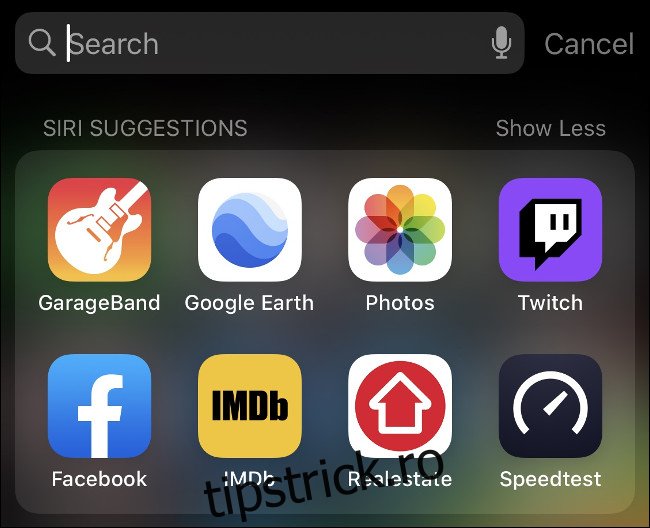
Aceasta este de departe cea mai rapidă metodă de a interacționa cu aplicațiile care nu se află în Dock sau pe ecranul de start principal. Poți căuta categorii de aplicații (cum ar fi „jocuri”), panouri de setări, persoane, știri, podcast-uri, muzică, marcaje Safari sau istoric și multe altele.
Poți chiar căuta direct pe internet, în App Store, Maps sau Siri, tastând căutarea, derulând în partea de jos a listei și selectând dintre opțiunile disponibile. Pentru rezultate optime, poți personaliza complet căutarea Spotlight pentru a afișa doar ceea ce te interesează.